В процессе использования компьютера под управлением Windows 10 могут возникнуть ситуации, когда необходимо удалить том или раздел диска. Это может быть связано с расширением свободного места на жестком диске, переустановкой ОС или другими причинами. Но как это сделать правильно и безопасно?
В этой статье мы рассмотрим полное руководство по удалению томов или разделов дисков в Windows 10. Мы расскажем о нескольких способах удаления и предоставим подробные инструкции по каждому из них. Также мы рассмотрим возможные проблемы и ошибки, которые могут возникнуть в процессе удаления, и укажем на способы их решения.
Не забывайте, что удаление тома или раздела диска может привести к потере данных, поэтому перед выполнением этой операции обязательно сделайте резервную копию важных файлов и папок. В остальном - следуйте нашему руководству и удаляйте томы и разделы дисков в Windows 10 без проблем и ошибок.
Удаление тома или раздела диска в Windows 10: руководство
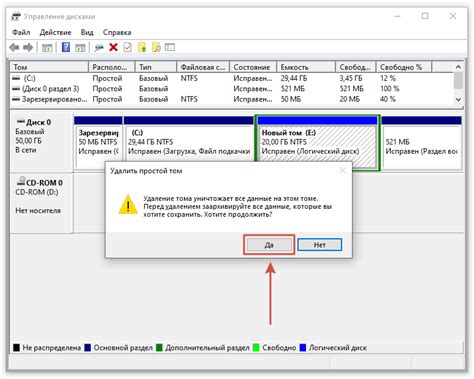
Некоторые пользователи могут столкнуться с необходимостью удалить том или раздел диска в Windows 10. Это может быть связано с неиспользованием, ошибками разметки, или желанием создать новый том с другой конфигурацией.
Удаление тома или раздела диска в Windows 10 можно произвести через утилиту "Диспетчер дисков". Она доступна на всех версиях операционной системы и позволяет изменять размеры, форматировать и удалять разделы.
Перед удалением раздела необходимо скопировать все важные данные на другой диск или носитель. Удаление раздела приведет к полной потере всех данных, хранящихся на нем.
Чтобы удалить раздел, необходимо открыть "Диспетчер дисков", выбрать нужный раздел и нажать правой кнопкой мыши на него. В контекстном меню выбрать "Удалить том" или "Удалить раздел". Далее необходимо подтвердить удаление.
Если на разделе расположена система, необходимо сперва переместить загрузочные файлы на другой раздел или диск, чтобы система продолжила работу после удаления раздела.
Также возможно удалить том или раздел через командную строку, используя команду "Diskpart". Этот способ не является рекомендованным для неопытных пользователей и может привести к потере данных при неправильном использовании.
В любом случае, перед удалением тома или раздела необходимо сохранить все важные данные в надежном месте для их последующего использования.
Как удалить том в диспетчере дисков Windows 10
Диспетчер дисков – это инструмент в Windows, который позволяет управлять разделами и томами на жестком диске. Если вы хотите удалить том в Windows 10, то вам придется воспользоваться диспетчером дисков.
Первым шагом, необходимым для удаления тома, является открытие диспетчера дисков. Для этого можно использовать несколько способов, например, щелкнуть правой кнопкой мыши по кнопке "Пуск" и выбрать опцию "Диспетчер дисков".
После того, как вы открыли диспетчер дисков, нужно выбрать том, который вы хотите удалить. Для этого щелкните правой кнопкой мыши по соответствующему разделу в окне диспетчера дисков и выберите опцию "Удалить том".
На следующем шаге вам нужно будет выбрать опцию "Да", чтобы подтвердить, что вы хотите удалить выбранный том. После этого вам следует нажать на кнопку "ОК", чтобы завершить процесс удаления тома.
Процесс удаления тома может занять какое-то время в зависимости от размера выбранного тома и скорости вашего жесткого диска. По завершению процесса вы можете закрыть окно диспетчера дисков.
Удаление раздела в диспетчере дисков Windows 10

Если вам нужно удалить раздел на жестком диске Windows 10, это можно легко сделать через Диспетчер дисков.
Вначале откройте Диспетчер дисков. Это можно сделать, нажав правой кнопкой мыши на кнопке "Пуск" и выбрав "Диспетчер дисков".
В списке разделов найдите тот, который вы хотите удалить. Нажмите на него правой кнопкой мыши и выберите "Удалить том".
Вы увидите сообщение предупреждения о том, что все данные на этом разделе будут утеряны. Если вы уверены, что хотите продолжить, нажмите "Да".
После того, как раздел будет удален, его пространство станет доступным для использования другим разделом или томом.
Как удалить второй раздел жесткого диска в Windows 10
Удаление раздела жесткого диска - это довольно простая процедура в Windows 10. Но если на жестком диске у вас есть несколько разделов, вам может потребоваться удалить конкретный раздел, например, второй раздел. В этом случае следуйте инструкциям ниже:
- Нажмите кнопку "Пуск" и найдите раздел "Диспетчер дисков".
- Найдите жесткий диск, на котором находится раздел, который вы хотите удалить.
- Щелкните правой кнопкой мыши на разделе, который вы хотите удалить, и выберите "Удалить том".
- Подтвердите свой выбор в появившемся окне и нажмите "Да".
После этих шагов выбранный вами раздел будет удален. Но не забудьте сохранить важные данные на других разделах вашего жесткого диска перед удалением. Важно также убедиться, что вы выбрали правильный раздел для удаления, чтобы избежать удаления важных данных.
Как удалить системный или загрузочный раздел в Windows 10
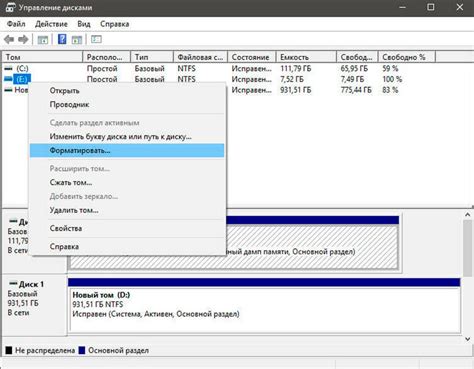
В некоторых случаях может возникнуть необходимость удалить системный или загрузочный раздел на жестком диске в Windows 10. Это может понадобиться, например, при замене жесткого диска на новый. Однако, следует помнить, что удаление системного или загрузочного раздела может привести к серьезным проблемам с работой операционной системы. Поэтому перед удалением следует сделать резервную копию системы и убедиться, что вы действительно хотите удалить данный раздел.
Одним из способов удаления системного или загрузочного раздела в Windows 10 является использование встроенных средств операционной системы. Для этого необходимо открыть "Диспетчер дисков", выбрать соответствующий раздел и выполнить удаление. Однако, следует помнить, что данный способ не всегда работает, особенно при удалении системного раздела.
Более надежным способом удаления системного или загрузочного раздела в Windows 10 является использование сторонних программ, таких как Partition Wizard или AOMEI Partition Assistant. Эти программы позволяют удалить любой раздел, включая системный или загрузочный, безопасно и без потери данных. Однако, перед использованием любой программы следует убедиться в ее надежности и скачать ее только с официальных источников.
Кроме того, перед удалением системного или загрузочного раздела следует убедиться, что на других разделах на жестком диске нет нужных данных или программ. Иначе, удаление данных разделов может привести к потере важных файлов или программ.
В общем, удаление системного или загрузочного раздела в Windows 10 может привести к серьезным проблемам, поэтому следует относиться к этой процедуре с осторожностью и только при необходимости.
Удаление скрытого раздела в Windows 10
Скрытые разделы диска в Windows 10 могут быть созданы при установке операционной системы или при обновлении драйверов. Эти разделы могут занимать ценное место на жестком диске, что может привести к проблемам с хранением данных. Если вы хотите удалить скрытый раздел в Windows 10, следуйте простым шагам, описанным ниже:
- Откройте диспетчер дисков. Для этого нажмите правой кнопкой мыши на кнопке "Пуск", и выберите пункт "Диспетчер дисков".
- Выберите скрытый раздел, который необходимо удалить. Обычно скрытый раздел имеет метку "Системный резервированный раздел" или "Recovery", но метки могут отличаться в зависимости от производителя компьютера.
- Нажмите правой кнопкой мыши на выбранный раздел и выберите пункт "Удалить том". Подтвердите свой выбор, если вам будет предложено делать это.
- Дождитесь завершения процесса удаления раздела. Это может занять несколько минут в зависимости от размера диска.
После завершения процесса удаления скрытого раздела в Windows 10, обратите внимание, что все данные, которые были на этом разделе, будут потеряны. Поэтому перед удалением убедитесь, что вы продумали все моменты и сохраните необходимые данные на другом диске или устройстве. Теперь вы можете использовать получившееся свободное место на жестком диске для своих нужд.
Вопрос-ответ
Какой может быть причиной невозможности удалить том или раздел диска?
Проблемы с удалением тома или раздела могут быть связаны с открытыми файлами на этом диске, отсутствием необходимых прав доступа или наличием системных файлов на этом разделе. Также имейте в виду, что удаление тома или раздела может привести к потере всех данных на этом диске, поэтому сделайте резервную копию важных файлов перед удалением.
Как удалить том или раздел диска через диспетчер дисков?
Для удаления тома или раздела через диспетчер дисков нужно перейти в раздел "Диски" в панели управления, выбрать нужный том или раздел, щелкнуть правой кнопкой мыши и выбрать "Удалить том" или "Удалить раздел". После подтверждения удаления выбранный том или раздел будут удалены.
Как проверить, что на диске нет открытых файлов перед удалением тома или раздела?
Для проверки открытых файлов на диске можно воспользоваться утилитой Resource Monitor, которая доступна в Windows 10. Откройте ее через поиск Windows и перейдите на вкладку "Диски". Здесь вы можете увидеть, какие процессы используют данный диск и завершить их, чтобы можно было удалить том или раздел.
Как удалить системный раздел диска?
Удаление системных разделов может привести к поломке системы, поэтому не рекомендуется делать это самостоятельно. Лучше всего воспользоваться специальными утилитами для управления разделами диска, например, программой EaseUS Partition Master. Она позволяет проверять, изменять и удалять разделы диска без риска повреждения системы.
Как отформатировать диск после удаления тома или раздела?
После удаления тома или раздела на диске может остаться неотформатированное пространство. Чтобы отформатировать это пространство, нужно открыть диспетчер дисков, выбрать нужный диск, щелкнуть правой кнопкой мыши на неотформатированном пространстве и выбрать "Создать простой том". Далее следуйте инструкциям мастера форматирования.




